ちまたでは、非の打ちどころがないモバイルPCと評されている
2017年モデルのThinkPad X1 Carbon(第5世代)

長くThinkPadを使い、従来機種に慣れていると
そのままでは使いにくい部分もある。
第4世代のX1 Carbon 2016あたりから、
赤いポッチ、トラックポイントを使ってのカーソル操作は
感度が重く、スピードが遅く感じる
もちろん設定でカーソル速度はマックスにしてます。
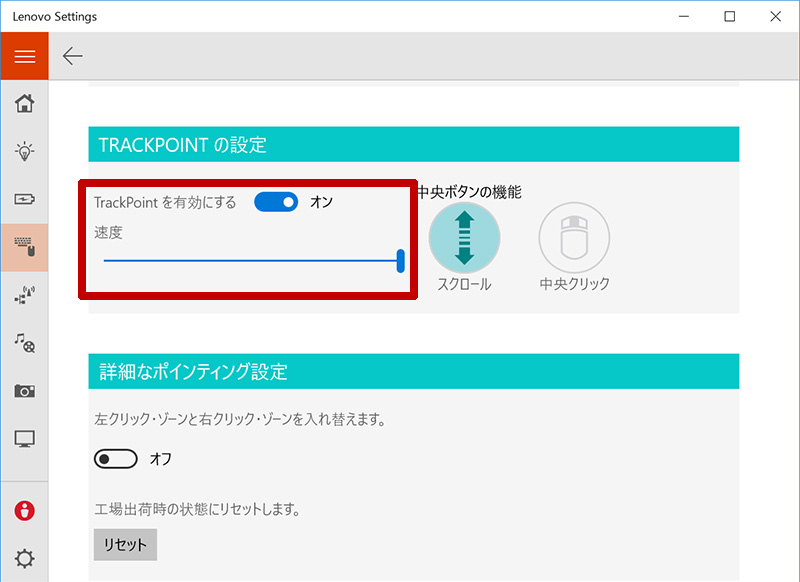
カーソルスピードはLenovo Setteingの入力メニューか
コントロールパネルのマウス→ThinkPadタブの「設定」から
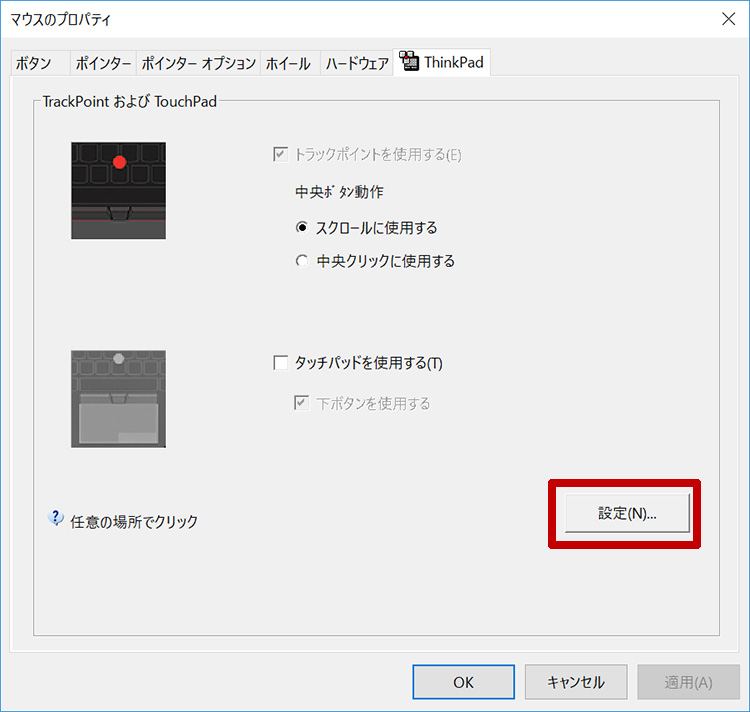
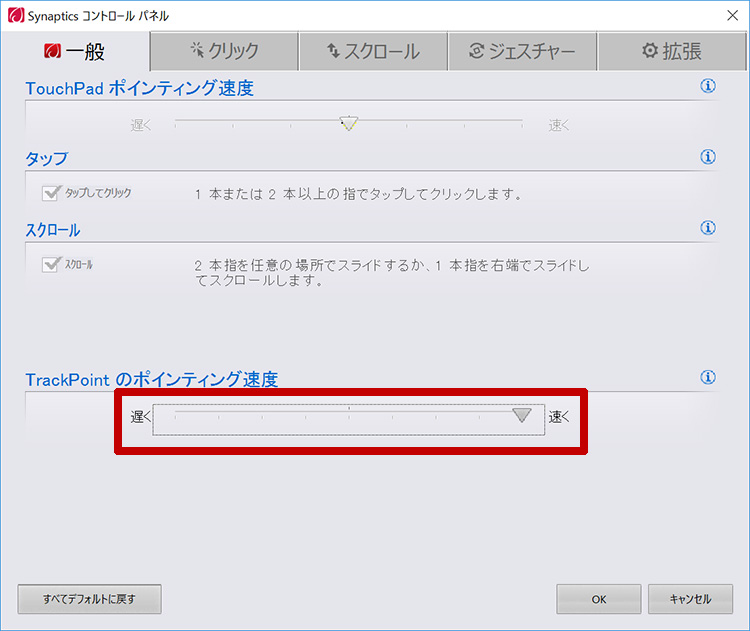
スライダーをずらすことで
ポインティング速度の調節が可能。
標準設定では満足な操作感にならないので
さらに、レジストリを設定して
カーソル速度を通常限界値以上に高速に
トラックポイントの感度(重さ)を限界よりさらに速く、軽くする方法
これである程度は納得できるんだけど
個人的にはもっと速い方がいい・・・
意外と効果があったのが・・・
いろいろやってみて速度アップに意外と効果があったのが
トラックポイントのキャップを交換する

※ThinkPad X1 Carbon 2016、2017に対応
購入時に取り付けられているトラックポイントキャップは
別売りの交換キャップとは微妙に作りが違うことがある。

新品の交換キャップにすると
本体に取り付けたとき購入時より
こんもり盛り上がり、微妙に高くなる

ほんと、コンマ数ミリあるかないかなんだけど
てこの原理でうごかすトラックポイントなので
ちょっとした高さの違いでカーソルの操作感が変わります。
購入時と交換キャップの外観の高さは変わらないので
取り付け穴の作りの違いか何かなのかは不明・・・
キャップを交換せずに速度アップ
新品なのにいちいち交換キャップを買うまでもない!
と感じるなら、過去ThinkPad X250でやったように
キャップの穴に厚紙などを入れて、かさ上げするのも一つの方法です
→ トラックポイントの感度を原始的に調整する方法
ただ、ご注意いただきたいのは
液晶を閉じたときにキャップが当たるので
液晶面に汚れがつくのはもちろんのこと、
やり過ぎると一点だけ極端に負荷がかかることとなり
故障の原因にもなるのでこのあたりは自己責任で
速度が遅く感じるのは?
トラックポイントの感度、速度が遅く感じる一つの原因として、
X1 Carbon 2015と2016年モデルを境に
キャップの高さが半減してます。
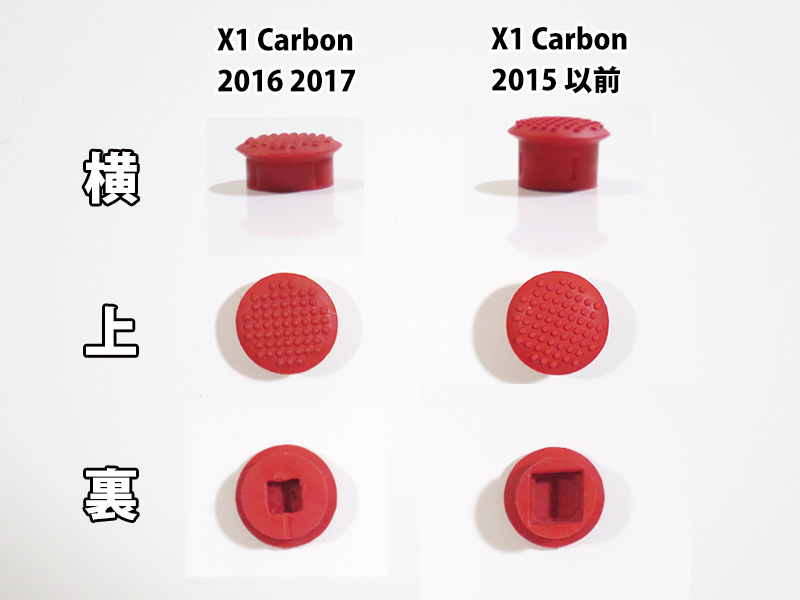
てこの原理でカーソルを動かす機構なので
高さの違いが微妙に影響してくるんでしょうね。
もちろん、トラックポイントのドライバも
感度・スピードに影響してくるので、
今後のドライバアップデートで改善されるかもしれない。
トラックポイントを使わないとか
カーソル操作は重い方が好みなユーザーにとっては
全く気にならない部分ですけれども・・・
10年以上ThinkPadのトラックポイントで操作し
感度を最速設定にして使ってきた自分にとっては結構、死活問題。

まずは通常設定でカーソルスピードを最速にし
レジストリでさらに速度を上げて
最後にキャップを新品に交換したところで
満足な操作感が得られるように。
5,6時間ほどの長時間、
トラックポイントを使って操作をしても
指先の疲れがだいぶ、緩和されるようになりました。
→









